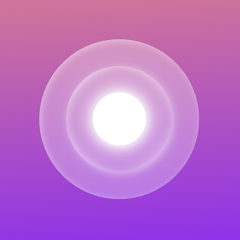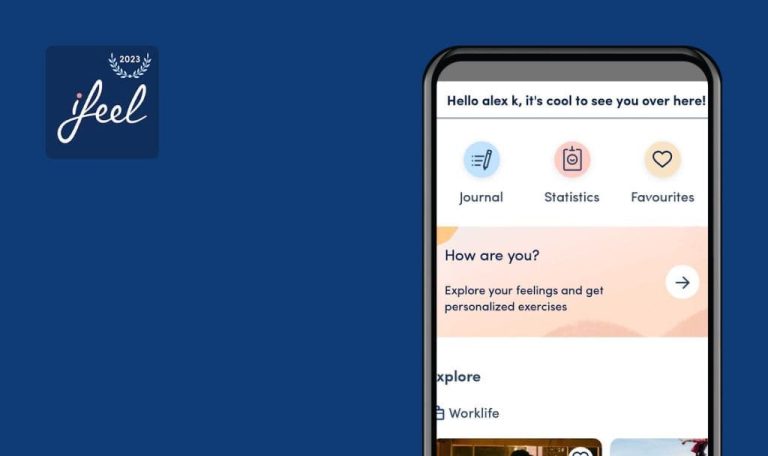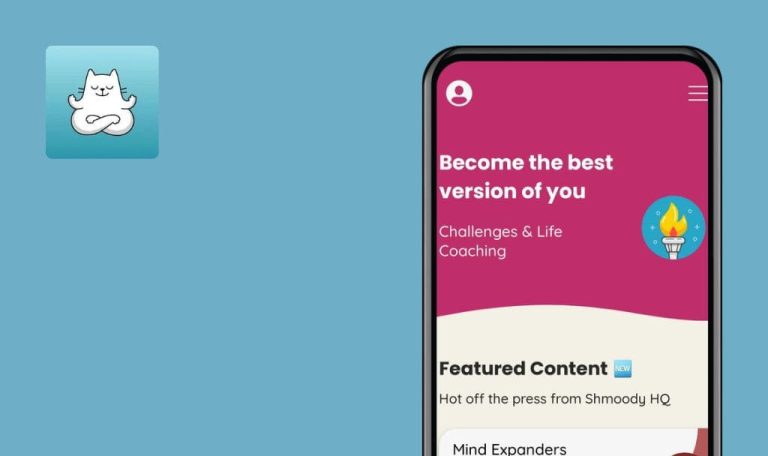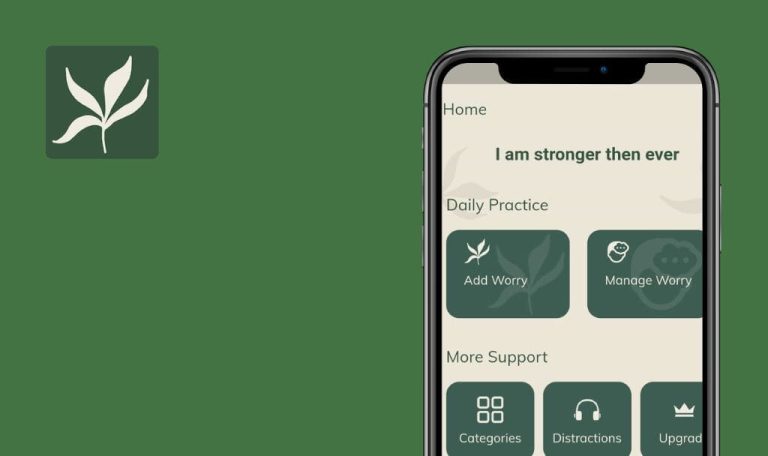Errores encontrados en Reveri: Self-hypnosis para Android
La aplicación Reveri: Autohipnosis ofrece una amplia gama de sesiones de autohipnosis diseñadas para abordar diversos problemas como el insomnio, el estrés, la concentración, la percepción del dolor, los hábitos alimentarios y dejar de fumar.
Con una suscripción a Reveri, los usuarios obtienen acceso completo a la experiencia Reveri, que incluye sesiones de autohipnosis para dejar de fumar, desarrollar hábitos más saludables, controlar el dolor, reducir el estrés, mejorar la calidad del sueño y aumentar la concentración. Además, Reveri ofrece sesiones más cortas que pueden utilizarse con frecuencia para ayudar a fortalecer el músculo de la concentración.
Al probar la aplicación Reveri, nuestros ingenieros de control de calidad detectaron varios errores que requieren atención. He aquí un resumen de nuestros hallazgos.
La aplicación se bloquea al abrirse
Crítico
Iniciar sesión en la cuenta.
- Haga clic en el icono de la aplicación en la pantalla del teléfono.
- Seleccionar “Test de Hipnotizabilidad” entre las opciones.
- Pulse sobre el botón “CONTINUAR”.
- Pulse sobre el botón “SIGUIENTE”.
- Pulse sobre el botón “COMENZAR”.
- Minimice la aplicación colapsándola.
- Cierre completamente la aplicación.
- Vuelve a pulsar sobre el icono de la aplicación en la pantalla del teléfono.
Samsung Galaxy S8 (Android 9)
Al abrir la aplicación, ésta se bloquea.
El fallo se reproduce en 1 de cada 20 casos.
La aplicación no debería bloquearse.
El usuario no puede responder a las preguntas utilizando el widget de reproducción de audio
Mayor
Iniciar sesión en la cuenta.
- Haga clic en el icono de la aplicación en la pantalla del teléfono.
- Seleccionar “Test de Hipnotizabilidad” entre las opciones.
- Pulse sobre el botón “CONTINUAR”.
- Pulse sobre el botón “SIGUIENTE”.
- Pulse sobre el botón “COMENZAR”.
- Espere unos minutos hasta que el Dr. Spiegel empiece a hacer preguntas.
- En la esquina izquierda, tire hacia abajo de la barra de estado para abrir el panel de notificaciones.
- Cuando el Dr. Spiegel le haga una pregunta y el audio se detenga, pulse el botón de reproducción para iniciar el audio.
- Repite el mismo paso para cada pregunta posterior que te haga el Dr. Spiegel y se detenga el audio.
Xiaomi Mi 10 (Android 13)
Samsung Galaxy S8 (Android 9)
El usuario no puede responder a las preguntas utilizando el widget de reproducción de audio.
El usuario debe responder a la pregunta.
Tras responder a una pregunta, el temporizador de reproducción de audio retrocede
Menor
Iniciar sesión en la cuenta.
- Pulsa sobre el icono de la aplicación en la pantalla del teléfono.
- Seleccionar “Test de Hipnotizabilidad” entre las opciones.
- Pulse sobre el botón “CONTINUAR”.
- Pulse sobre el botón “SIGUIENTE”.
- Pulse sobre el botón “COMENZAR”.
- Espere unos minutos hasta que el Dr. Spiegel empiece a hacer preguntas.
- Cuando aparezcan las respuestas “Sí”/”No” en la pantalla, pulse sobre la respuesta “No”.
Xiaomi Mi 10 (Android 13)
Samsung Galaxy S8 (Android 9)
Tras responder a la pregunta, el temporizador de reproducción de audio retrocede.
El temporizador de vídeo no debería retroceder.
El audio se fragmenta en pequeños fragmentos de entre 1 segundo y 1 minuto
Menor
Iniciar sesión en la cuenta.
- Pulsa sobre el icono de la aplicación en la pantalla del teléfono.
- Seleccionar “Test de Hipnotizabilidad” entre las opciones.
- Pulse sobre el botón “CONTINUAR”.
- Pulse sobre el botón “SIGUIENTE”.
- Pulse sobre el botón “COMENZAR”.
- En la esquina izquierda, tire hacia abajo de la barra de estado para abrir el panel de notificaciones.
- Controle el tiempo de reproducción de los fragmentos de audio.
Xiaomi Mi 10 (Android 13)
El audio se fragmenta en pequeños fragmentos que van de 1 segundo a 1 minuto, y estos fragmentos son visibles en el widget de reproducción de audio.
El audio debería reproducirse en una sola pieza hasta que se formulen las preguntas, especialmente si éstas afectan a la sesión.
Al hacer clic en una notificación del menú inferior no se resalta el botón correspondiente en la pantalla
Menor
Iniciar sesión en la cuenta.
- Haga clic en el botón “Inicio” del menú inferior.
- Seleccione el botón “Enfoque y control”.
- Haga clic en “Elija sus objetivos”.
- Haga clic en el botón “Programar”.
- Haga clic en el icono del reloj.
- Seleccione una hora posterior a la hora actual.
- Haga clic en el botón “Aceptar”.
- Elija un día de la semana que coincida con el día actual o con el día siguiente.
- Haga clic en el botón “PROGRAMA”.
- Haga clic en el botón “Actividad” del menú inferior.
Xiaomi Mi 10 (Android 13)
Samsung Galaxy S8 (Android 9)
Al hacer clic en una notificación del menú inferior, el botón correspondiente de la pantalla no aparece resaltado.
Si la pantalla está abierta, el botón correspondiente del menú debería estar resaltado.
Si se ha visto un vídeo y se ha programado otra sesión, sólo aparece una marca de verificación en el calendario
Trivial
- Iniciar sesión en la cuenta.
- Ver una sesión de hipnosis.
- Haz clic en el botón “Inicio” del menú inferior.
- Selecciona el botón “Enfoque y Control”.
- Haz clic en “Elige tus Objetivos”.
- Haz clic en el botón “Programar”.
- Haga clic en el icono del reloj.
- Seleccione una hora posterior a la hora actual.
- Haga clic en el botón “Aceptar”.
- Elija un día de la semana que coincida con el día actual o con el día siguiente.
- Haga clic en el botón “PROGRAMA”.
- Haga clic en el botón “Actividad” del menú inferior.
Samsung Galaxy S8 (Android 9)
Si se ha visto un vídeo y hay otra sesión programada para el mismo día, sólo aparece un icono de marca de verificación en el calendario.
Si un vídeo ya está disponible para el día y hay otra sesión programada, deberían aparecer dos iconos (marca de verificación y campana) en el calendario.
El botón de pausa no está centrado en la pantalla
Trivial
- Iniciar sesión en la cuenta.
- Se debe usar Android Bug Hunter (Ruler mod) para las pruebas.
- Pulsar sobre el icono de la aplicación en la pantalla del teléfono.
- Selecciona “Una prueba de hipnotizabilidad” en las opciones.
- Pulsa sobre el botón “CONTINUAR”.
- Pulse sobre el botón “SIGUIENTE”.
- Pulsa sobre el botón “COMENZAR”.
Samsung Galaxy S8 (Android 9)
El botón de pausa no está centrado en la pantalla.
El botón de pausa debería estar centrado en la pantalla.
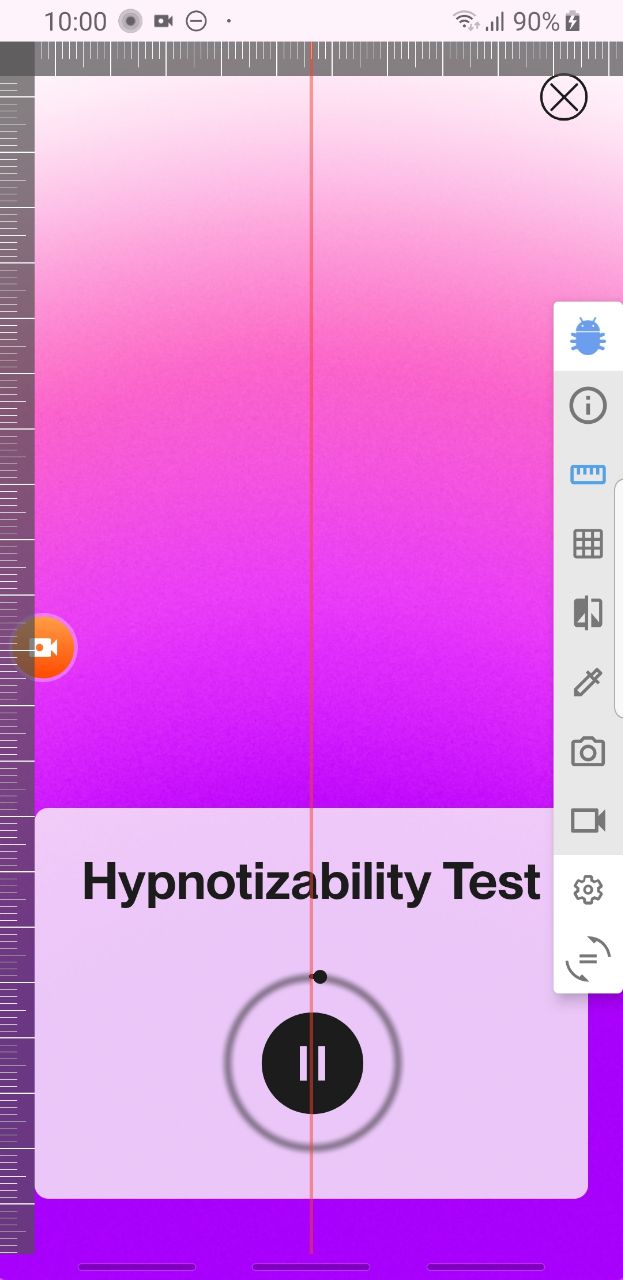
Mi recomendación sería aplicar una estrategia de pruebas exhaustiva, aprovechar las herramientas de automatización para aumentar la eficacia, utilizar un sistema sólido de seguimiento de defectos, fomentar la colaboración y la comunicación, y mejorar continuamente los procesos de pruebas mediante retrospectivas y análisis de métricas. Estos enfoques contribuirán a los esfuerzos generales de control y garantía de calidad.